Shaxda tusmada
Xaalado badan, waxaa laga yaabaa inaad u baahato inaad ku samayso Bar Graph in excel oo leh doorsoomayaal badan. A Bar garaafka waa hab fiican oo lagu muujiyo xidhiidhka ama isbarbardhigga doorsoomayaal badan. Gudaha Microsoft Excel , waxaad ku samayn kartaa Bar Graph oo leh doorsoomayaal badan adoo isticmaalaya tillaabooyin fudud. Maqaalkani waxa uu muujinayaa sida loo sameeyo Bar Graph oo leh doorsoomayaal badan oo Excel ah.
Soo deji Buug-hawleedka Ku-dhaqanka
Waxaad ka soo dejisan kartaa buug-hawleedka shaqada isku-xirka hoose.
>> Samaynta Garaafka Bar oo leh doorsoomayaal badanA Bar Graph waa nooc garaaf ah oo tusa xog dhamaystiran oo leh baararka ama qaababka. Guud ahaan, dhererka ama joogga baarka ayaa go'aamiya qiimaha. A Bar Graph oo leh doorsoomayaal badan ayaa loo isticmaalaa si loo muujiyo xiriirka ama isbarbardhigga ka dhexeeya laba doorsoomeyaal ka badan. Tusaale ahaan, haddii aad rabto inaad muujiso xidhiidhka ama isbarbardhigga iibka saddexda nooc ee baabuurta sannado kala duwan waxaad isticmaali kartaa Bar Graph oo leh doorsoomayaal badan oo Excel ah.
5 Tallaabooyinka lagu Sameeyo Garaafka Bar leh Kala duwanaansho badan oo Excel ah
> Samaynta Bar Graph gudaha Excel waa hab aad ugu habboon oo lagu muujiyo isbarbardhigga xogta badan. Hadda, waxaan ku tusi doonaa tusaale fudud oo ah sida loo sameeyo Bar Graph oo leh doorsoomayaal badan oo Excel ah. >Aan ka soo qaadno inaan haysanoxog-ururin muujinaysa Tirada Iibka ee saddexda nooc ee laptop-yada kala duwan toddobaadyo kala duwan. Magacyada moodooyinka laptop-yada waa MacBook Air M1 , Dell XPS 13 , iyo MacBook Pro 16 . Halkaa marka ay marayso, waxaad dooneysaa inaad muujiso isbarbardhigga Tirada Iibka iyadoo la kaashanayo Shaxda Bar ee Excel. Hadda, raac tillaabooyinka hoose si aad sidaas u samayso. > > > ⭐ Tallaabada 01: Geli Garaafka Bar oo leh Kala duwanaansho Badan oo Excel >Tallaabadan, waxaanu ku dar Bar Graph labo nooc oo kala duwan marka hore. Xaaladdan oo kale, moodooyinka waa MacBook Air M1 iyo Dell XPS 13 . Sidoo kale, waxaad ku dari kartaa Shaxda Bar in ka badan laba nooc adiga oo isticmaalaya tallaabadan 16>
> > ⭐ Tallaabada 01: Geli Garaafka Bar oo leh Kala duwanaansho Badan oo Excel >Tallaabadan, waxaanu ku dar Bar Graph labo nooc oo kala duwan marka hore. Xaaladdan oo kale, moodooyinka waa MacBook Air M1 iyo Dell XPS 13 . Sidoo kale, waxaad ku dari kartaa Shaxda Bar in ka badan laba nooc adiga oo isticmaalaya tallaabadan 16> Xaaladan, unugga B6 waa unugga koowaad ee tiirka Toddobaadka iyo unugga D12 waa unugga ugu dambeeya ee tiirka Dell XPS 13 .
- >
- Markaa, tag Insert tab.
- Intaa ka dib, dooro Geli Shaxda ama Bar Chart >.
- Marka ku xigta, dhagsii Barta isku dhafan si aad u geliso Bar garaafka .
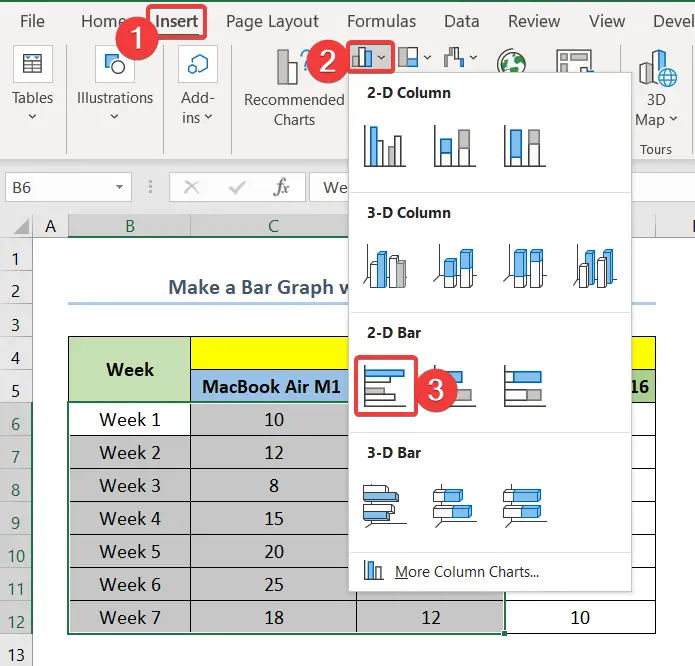
In ka badan akhri: >Sida loo sameeyo garaafka Bar gudaha Excel oo leh 4 Variables (oo leh Tallaabo Fudud)
Intaa waxaa dheer, laga yaabaa inaan wax ka beddelno halyeeyada Shaxda Bar si aan uga dhigno mid la fahmi karo.
>- > Marka hore, kuxi-midig shaxda. >
- Dabadeed, dhagsii Dooro Xogta . >
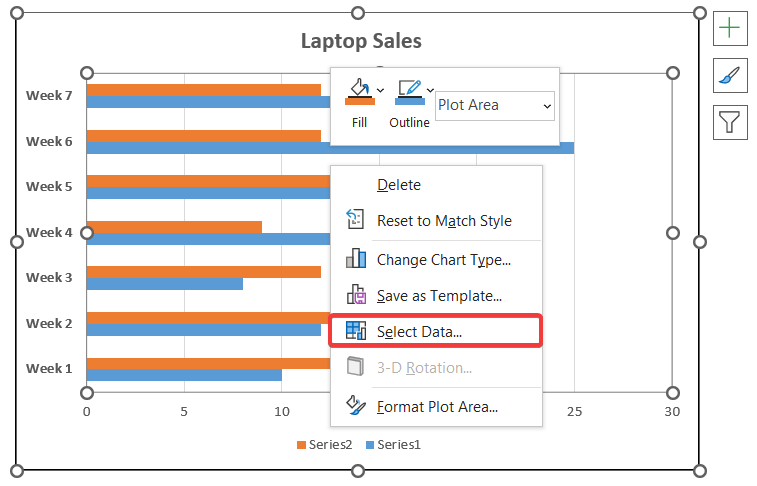 >
>- Markan, Select Source Data sanduuq ayaa furmi doona.
- Marka xigta, ka dooro Taxanaha 1 ka Halyeeyad Gelitaannada (Taxane) . >Sidaa darteed, dhagsii Taxane .<15

- Hadda, gudaha Magaca taxanaha geli unugga C5 oo tilmaamaya magaca moodeelka MacBook Air M1 .
- kadib,guji OK .
 >>>
>>>- >Si lamid ah, beddel Taxanaha 2 ilaa Dell XPS 13 .
- Ugu dambayntii, dhagsii OK .
>  3>
3>
- >
- Markaad ku darto halyeeyada, waxaad soo saari doontaa sida ka muuqata sawirka hoose Amarka Jaantuska Bar is dulsaaran ee Excel (Tallaabooyinka Degdegga ah) >>>> ⭐ Tallaabada 03: Ku dar Isbeddel kale oo ku jira Graph Bar oo leh Kala duwanaansho badan oo Excel ah >Tallaabadan, waxaanu ku dari doonaa Hal doorsoome kale oo Shaxda Bar . Xaaladdan oo kale, doorsoomuhu wuxuu noqon doonaa Tirada Iibka ee moodeelka MacBook Pro 16 .
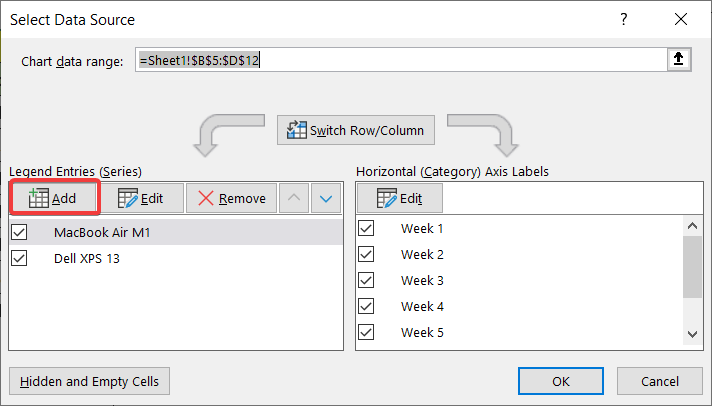
- >
- Markaas, sanduuqa ku jira Magaca taxanaha geli unugga E5 oo tilmaamaya magaca moodeelka Macbook Pro 16 .
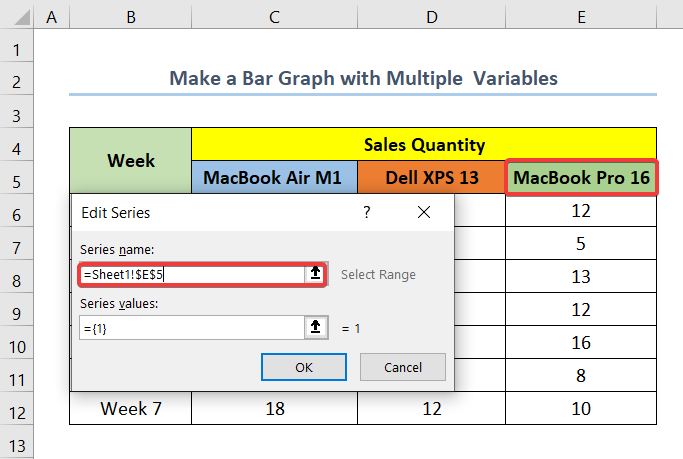
- Intaa ka dib, sanduuqa ku jira Qiimaha Taxanaha geli xadka E6:E12 .
Halkan,Unugyada E6 iyo E12 waa unugyada ugu horreeya iyo kuwa ugu dambeeya ee MacBook Pro 16 siday u kala horreeyaan.
- >
- Marka xigta, dhagsii OK .
>  >
>
- Dabadeed, dhagsii OK. > >>
Akhri Wax dheeraad ah
- >
- Sida Loo Sameeyo Garaafka Laba-Bar ee Excel ah (Tallaabooyinka Fudud) > <1 Excel (3 Waddo oo Fudud) >
- > Shaxda Bar-Bar ee Excel oo leh Qayb-hoosaadyo (2 Tusaalayaal) > 14> Sida loo Muujiyo Kala duwanaanshaha Shaxda Bar ee Excel (oo leh Tillaabooyinka Fudud) >
- Sida loo Sameeyo Shaxda Bar-Xidhmada leh oo leh Taariikhaha Excel (3 Tusaalayaal) >
- Hadda, calaamadee sanduuqa Cinwaanka dhidibka .
- Markan, laba-guji Ciwaannada dhidigga 2>si loo tafatiro qoraalka.
- Halkan oo kale, u beddel ciwaanka dhidibada u ah Tirada iibka iyo ciwaanka dhidibka Y ilaa Todobaad . >>>>>>>>>>>>>
- Marka xigta, u tag Buuxi . >
- Markaas, ka dooro midabka cagaaran ka midabka doorashada 16>
Hadda, tillaabadan, waxaanu ku dari doonaa Cwaanka dhidibka Bar Graph si aanu uga dhigno mid la fahmi karo oo muuqaal ahaan soo jiidasho leh.
- 14>Marka hore, dooro jaantuska >kuxiga, dhagsii Chart Elements
> 
- >
>  >
>
Read More Garaaf leh Kala duwanaansho Badan oo Excel >Ugu dambayntii, tillaabadan, waxaanu qaabayn doonaa Taxanaha Xogta sida aan doorbidayno. Xaaladdan oo kale, waxaan u bedeli doonaa midabka bar ee model MacBook Pro 16 cagaar.
- > Marka hore, dooro Taxanaha Xogta of MacBook Pro 16 adigoo gujinaya baarka ay u kala horreeyaan >Ka dib, laba-guji ee baarka si aad u furto Format Data Series ikhtiraacyada.
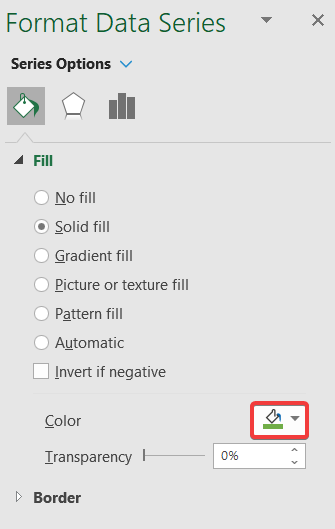
Ugu dambayntii, waxa aad yeelan doontaa wax soo saar sida ka muuqata sawirka hoose 2> Excel Bar Graph Color oo leh qaab shuruudaysan (3 tusaale oo ku haboon)
> Gabagabo Maqaalkan, waxaan ku tusay shan tilaabo oo fudud sida loo sameeyo Bar Graph oo leh doorsoomayaal badan oo Excel ah. Waxaa intaa dheer, waxaad u isticmaali kartaa tillaabooyinkan doorsoomayaasha ugu badan ee suurtogalka ah Bar Graph . Ugu dambeyn, laakiin ugu yaraan, waxaan rajeynayaa inaad heshay waxaad ka raadineysay maqaalkan. Haddii aad hayso wax su'aalo ah, fadlan hoos ku soo qor faallooyinka. Sidoo kale, haddii aad rabto inaad akhrido maqaallo badan oo kan oo kale ah, waxaad booqan kartaa shabakadeena ExcelWIKI .
